Khi tiến hành cài đặt lại máy tính, nếu như không đi kèm với các loại đĩa driver thì sẽ rất khó để cài đặt, đặc biệt với những ai "mù công nghệ". Việc tìm driver tương thích với hệ thống máy tính cũng không phải là điều dễ dàng, và tốn khá nhiều thời gian của bạn. Tuy nhiên, hiện nay đã có nhiều phần mềm hỗ trợ người dùng tìm kiếm và cập nhật drive tự động như phần mềm SnailDrive đã từng giới thiệu trước đây với bạn.
Và trong bài viết này, chúng tôi sẽ mang tới cho bạn đọc phần mềm Snappy Driver Installer cũng có tính năng tự động tìm kiếm và cập nhật driver cho máy tính. Với sự trợ giúp của chương trình, người dùng có thể dễ dàng cài đặt nhanh chóng và không tốn thời gian để tìm driver tương thích như trước. Hãy cùng Quản trị mạng tìm hiểu cách thực hiện Snappy Driver Installer như thế nào nhé.
Lưu ý, trong quá trình sử dụng Snappy Driver Installer máy tính của bạn cần phải kết nối với Internet và không gặp trục trặc để có thể hoàn thành việc tìm kiếm và cài đặt driver.
Bước 1:
Bạn tải chương trình theo đường link dưới đây.
Sau đó, chúng ta giải nén tập tin đuôi .zip và chạy tập tin SDI.exe. Tại đây, bạn có thể chạy bản 64 bit hoặc 32 bit tùy thuộc vào máy tính của người dùng.
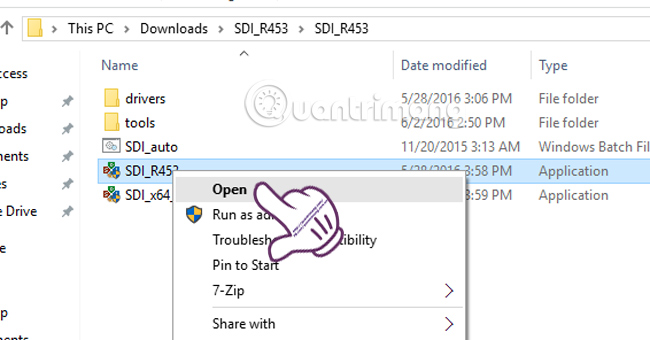
Bước 2:
Xuất hiện cửa sổ với các điều khoản, nhấn Accept đồng ý và tiếp tục.
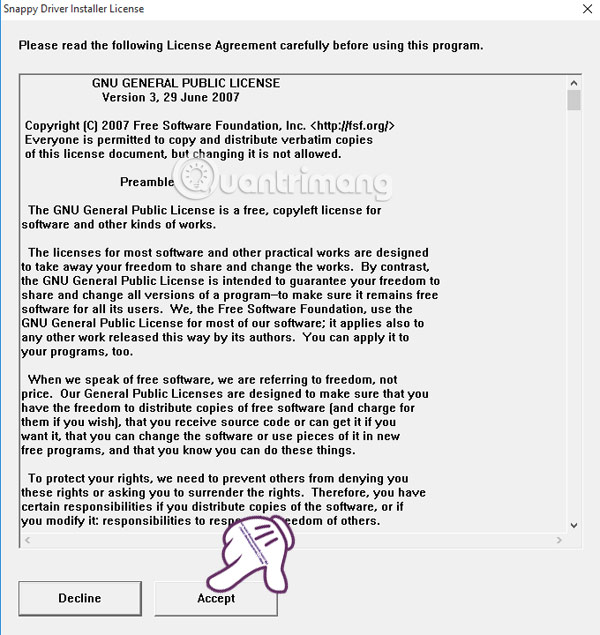
Bước 3:
Ngay sau đó, chương trình sẽ được khởi động. Nếu máy tính của bạn hiện thông báo của Windows Firewall, chỉ cần nhấn Allow access là được.
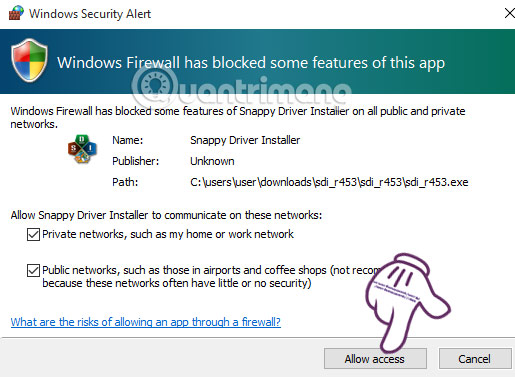
Giao diện chương trình sẽ như hình dưới. Bạn có thể thay đổi hình nền cho chương trình khi nhấn vào mục Theme.
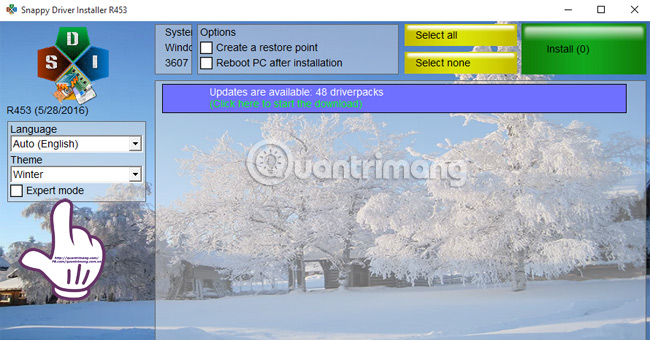
Bước 4:
Chương trình tự động kiểm tra phiên bản cập nhật và update toàn bộ các driver cho máy tính. Để kiểm tra, bạn nhấn vào mục Updates are available... để xem tổng số danh sách các diver.
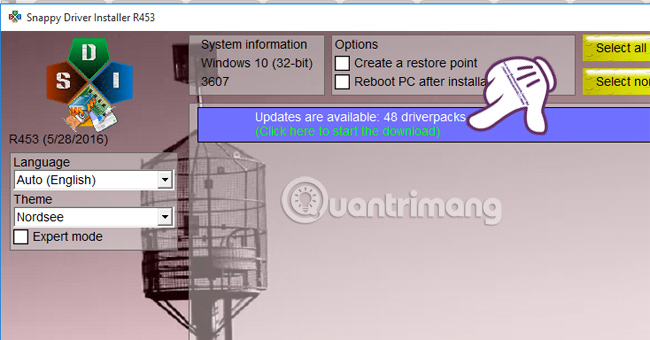
Bước 5:
Ngay sau đó sẽ xuất hiện bảng danh sách driver. Danh sách gồm các tên driver, kích thước, tình trạng tải về, số hiệu phiên bản, tình trạng cài và đã cài đặt sẵn trên máy tính hay chưa.
Khi bạn mới cài lại máy, nên chọn mục Check All để cài đặt toàn bộ diver cho máy tính. Hoặc nếu như kiểm tra mà một số diver đã được cài đặt thì có thể chọn lựa từng driver chưa được cài đặt để tiến hành. Chỉ cần tích vào diver đó là được.
Ngoài ra, mục Check only needed for this PC sẽ lọc nhanh những driver cần thiết cho máy tính.
Tùy theo trường hợp của từng máy mà bạn chọn các mục tương ứng. Cuối cùng nhấn OK để tiến hành cài đặt.
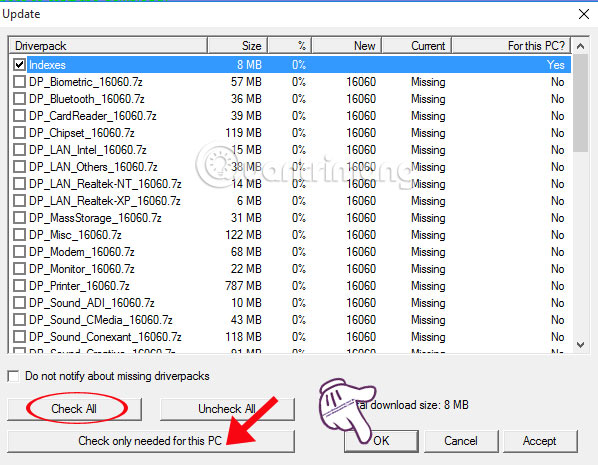
Bước 6:
Chương trình sẽ tự động thực hiện công việc của mình và bạn sẽ không phải thực hiện bất cứ thao tác nào nữa.
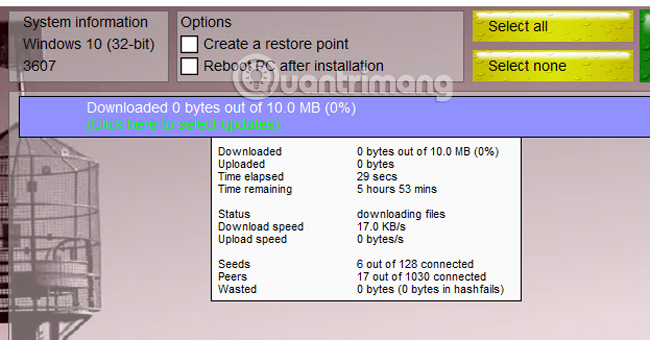
Snappy Driver Installer cũng cho phép chúng ta sao lưu driver đã được cài đặt trên máy tính. Tích vào ô Expert mode tại mục bên trái giao diện, sau đó chọn Extract to...
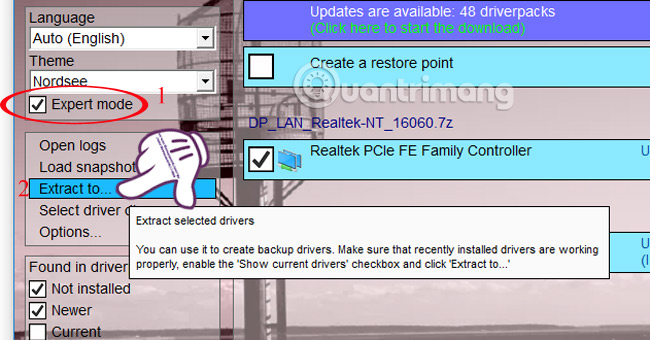
Cuối cùng bạn chọn thư mục để lưu bản sao lưu và nhấn OK để hoàn tất.
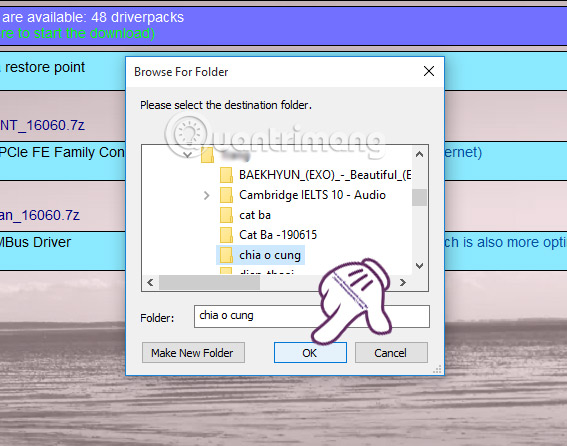
Như vậy, chúng tôi đã hướng dẫn bạn thực hiện cập nhật tự động driver bằng phần mềm Snappy Driver Installer. Công việc tìm kiếm và cài đặt diver trở nên đơn giản và nhanh chóng hơn. Đặc biệt với bản sao lưu driver, chúng ta có thể sử dụng mỗi khi cần mà không phải sử dụng Snappy Driver Installer để tìm diver nữa.
Tham khảo thêm các bài sau đây:
Chúc các bạn thực hiện thành công!
 Công nghệ
Công nghệ  AI
AI  Windows
Windows  iPhone
iPhone  Android
Android  Học IT
Học IT  Download
Download  Tiện ích
Tiện ích  Khoa học
Khoa học  Game
Game  Làng CN
Làng CN  Ứng dụng
Ứng dụng 
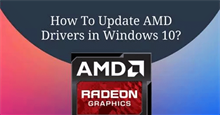



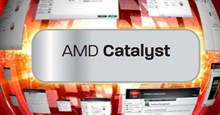



 Kiến thức sử dụng
Kiến thức sử dụng 









 Linux
Linux  Đồng hồ thông minh
Đồng hồ thông minh  macOS
macOS  Chụp ảnh - Quay phim
Chụp ảnh - Quay phim  Thủ thuật SEO
Thủ thuật SEO  Phần cứng
Phần cứng  Kiến thức cơ bản
Kiến thức cơ bản  Lập trình
Lập trình  Dịch vụ công trực tuyến
Dịch vụ công trực tuyến  Dịch vụ nhà mạng
Dịch vụ nhà mạng  Quiz công nghệ
Quiz công nghệ  Microsoft Word 2016
Microsoft Word 2016  Microsoft Word 2013
Microsoft Word 2013  Microsoft Word 2007
Microsoft Word 2007  Microsoft Excel 2019
Microsoft Excel 2019  Microsoft Excel 2016
Microsoft Excel 2016  Microsoft PowerPoint 2019
Microsoft PowerPoint 2019  Google Sheets
Google Sheets  Học Photoshop
Học Photoshop  Lập trình Scratch
Lập trình Scratch  Bootstrap
Bootstrap  Năng suất
Năng suất  Game - Trò chơi
Game - Trò chơi  Hệ thống
Hệ thống  Thiết kế & Đồ họa
Thiết kế & Đồ họa  Internet
Internet  Bảo mật, Antivirus
Bảo mật, Antivirus  Doanh nghiệp
Doanh nghiệp  Ảnh & Video
Ảnh & Video  Giải trí & Âm nhạc
Giải trí & Âm nhạc  Mạng xã hội
Mạng xã hội  Lập trình
Lập trình  Giáo dục - Học tập
Giáo dục - Học tập  Lối sống
Lối sống  Tài chính & Mua sắm
Tài chính & Mua sắm  AI Trí tuệ nhân tạo
AI Trí tuệ nhân tạo  ChatGPT
ChatGPT  Gemini
Gemini  Điện máy
Điện máy  Tivi
Tivi  Tủ lạnh
Tủ lạnh  Điều hòa
Điều hòa  Máy giặt
Máy giặt  Cuộc sống
Cuộc sống  TOP
TOP  Kỹ năng
Kỹ năng  Món ngon mỗi ngày
Món ngon mỗi ngày  Nuôi dạy con
Nuôi dạy con  Mẹo vặt
Mẹo vặt  Phim ảnh, Truyện
Phim ảnh, Truyện  Làm đẹp
Làm đẹp  DIY - Handmade
DIY - Handmade  Du lịch
Du lịch  Quà tặng
Quà tặng  Giải trí
Giải trí  Là gì?
Là gì?  Nhà đẹp
Nhà đẹp  Giáng sinh - Noel
Giáng sinh - Noel  Ô tô, Xe máy
Ô tô, Xe máy  Tấn công mạng
Tấn công mạng  Chuyện công nghệ
Chuyện công nghệ  Công nghệ mới
Công nghệ mới  Trí tuệ Thiên tài
Trí tuệ Thiên tài